|
PERSONALIZZAZIONE EMAIL MODULO STAMPA
Ogni modello di Stampa è predisposto per gestire variabili predefinite per la compilazione automatica delle informazioni oggetto e testo dell'Email. La Variabile OGGETTOMESSAGGIO rappresenta l’oggetto dell'Email, da CORPOMESSAGGIO1 a CORPOMESSAGGIO20 vengono rappresentate le prime 20 righe del corpo Email che verrà inviata.
N.B. Se la variabile CORPOMESSAGGIO1 non è presente, le ulteriori righe, seppur presenti, NON verranno utilizzate.
Per accedere alla procedura di personalizzazione dell'Email:
1.Attivare il pulsante  della Modalità Progettazione Stampe posto sulla Barra degli Strumenti; della Modalità Progettazione Stampe posto sulla Barra degli Strumenti;
2.Selezionare un Documento da Stampare (p.e. Ordini, Fatture Mandanti, Preventivi, ecc.);
3.Fare clic sul pulsante Stampa -> Stampa Normale (Fig.);
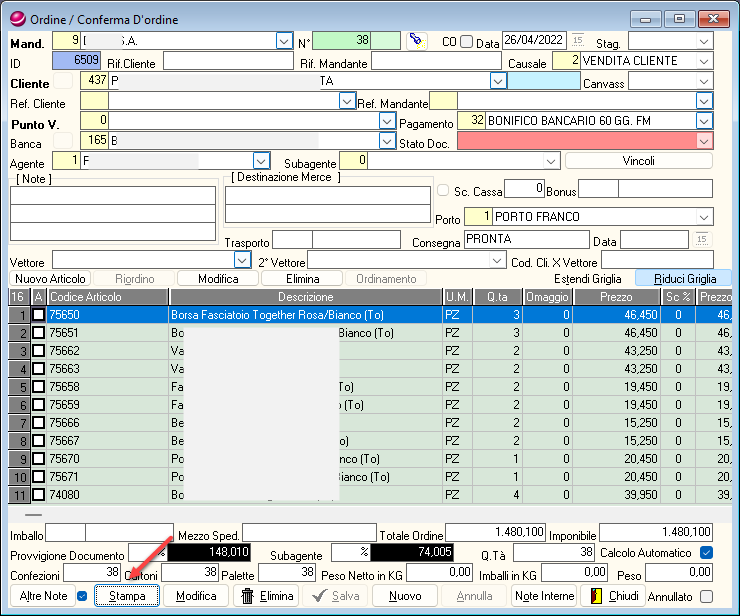
4.All'apertura del Modellatore di stampa, File -> Lista Variabili
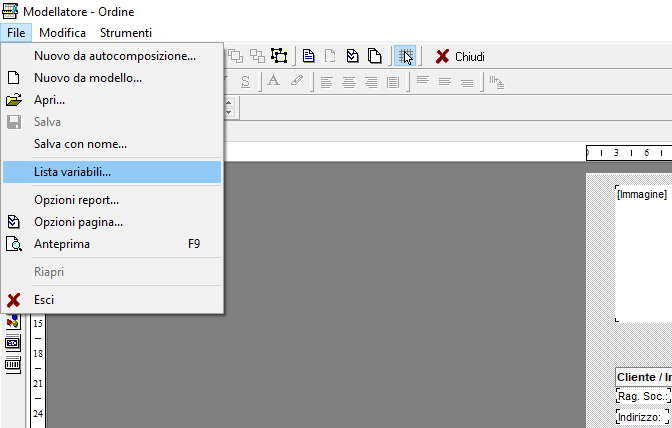
5.Verificare che nella lista Variabili, oltre a quelle necessarie per i contenuti del format del documento, non siano già presenti quelle inerenti ai contenuti dell'Email (Fig.).

Se così non fosse, procedere alla loro creazione seguendo l'ordine: OGGETTOMESSAGGIO, CORPOMESSAGGIO1..CORPOMESSAGGIO20.
1.Per creare una nuova Variabile, per prima cosa creare una Nuova Categoria facendo clic sul bottone Nuova Categoria  e rinominarla EMAIL; e rinominarla EMAIL;
2.Nella Categoria EMAIL, facendo clic sul bottone Nuova Variabile .png) , creare la Variabile Oggetto Messaggio e le 20 variabili del Corpo Messaggio. In tutto, 21 Variabili; , creare la Variabile Oggetto Messaggio e le 20 variabili del Corpo Messaggio. In tutto, 21 Variabili;
3.Rinominare le Variabili iniziando da OGGETTOMESSAGGIO e continuando con CORPOMESSAGGIO1 fino a CORPOMESSAGGIO20;
4.Per modificare il contenuto di una Variabile che in questo caso corrisponderà al contenuto della riga corrispondente nella Email, Selezionare dalla Lista Valore sulla Dx, la voce Espressione e riempire il campo in basso con le informazioni necessarie al contenuto stesso. Supponiamo di voler ricreare nel modulo di stampa Ordine ciò che GesACom crea in maniera predefinita:
OGGETTOMESSAGGIO = 'Trasmissione Ordine N° '+STR(TbOrdini."NumDoc")+' - Mandante : '+TbFornitori."RagSoc"+' - Cliente : '+TbClienti."RagSoc"
CORPOMESSAGGIO1 = 'Buongiorno, '
CORPOMESSAGGIO2 = ''
CORPOMESSAGGIO3 = 'in allegato, trasmettiamo file in formato PDF :'
CORPOMESSAGGIO4 = ''
CORPOMESSAGGIO5 = 'Mandante: '+TbFornitori."RagSoc"
CORPOMESSAGGIO6 = 'Cliente : '+TbClienti."RagSoc"
CORPOMESSAGGIO7 = 'Mittente : '+[AzRagioneSociale#]
CORPOMESSAGGIO8 = ''
CORPOMESSAGGIO9 = 'Data e ora Invio : '+FORMATDATETIME('dd/mm/yyyy',[DATE])+' '+FORMATDATETIME('hh:nn:ss',[TIME])
CORPOMESSAGGIO10 = ''
CORPOMESSAGGIO11 =''
CORPOMESSAGGIO12 = 'inviamo distinti saluti'
CORPOMESSAGGIO13 = ''
CORPOMESSAGGIO14 = [AzRagioneSociale#]
CORPOMESSAGGIO15 = [AzVia#]
CORPOMESSAGGIO16 = [AzCap#]+' '+[AzCitta#]+' '+[AzProvincia#]
CORPOMESSAGGIO17 = ''
CORPOMESSAGGIO18 = ''
CORPOMESSAGGIO19 = ''
CORPOMESSAGGIO20 = ''
.png)
5.Al Termine fare clic su Ok. Prima di chiudere il Modellatore, fare clic su Salva  oppure File -> Salva con Nome per dargli un nome riconducibile a questo modello modificato. Al termine delle operazioni di salvataggio, fare clic su oppure File -> Salva con Nome per dargli un nome riconducibile a questo modello modificato. Al termine delle operazioni di salvataggio, fare clic su  ; ;
6.Una volta chiuso il Modellatore, disattivare il pulsante  . .
|